Не хотел бы ты Играйте в игры Sony PlayStation 1 Но у вас нет подходящего игрового устройства? Да, вы можете купить один, но вы найдете только бывшие в употреблении и старые устройства, что означает, что с ними, вероятно, возникнут некоторые проблемы. В лучшем случае вы получите устройство PS1 С плохим умением читать диск. Это приведет к Невозможность играть в большинство игр И столкнуться со всеми видами Проблемы во время игры. Но подождите, есть способ получше. Вы можете загрузить бесплатные игры для PS1 на свой компьютер и играть в них за считанные минуты. Мы проведем вас через весь процесс.
Оригинальная PlayStation, также известная как PSX или же PS1 с потрясающей коллекцией игры. PS1 - старое устройство, но игры по-прежнему доставляют массу удовольствия. К счастью, если ваши любимые игры для PS1 больше не доступны для вас, вы все равно можете играть в них на своем ПК.
Эмулятор PlayStation 1 возвращает ваши любимые игры для PS1. Где все, что тебе нужно, это эмулятор И БИОС ПС1, и старые игры ПС1. Вот как играть в игры для PlayStation One (PS1) на вашем ПК!

Какой лучший эмулятор для PS1?
эмулятор Вид приложения который вы устанавливаете на свой компьютер. Таким образом, он позволяет воспроизводить фактические компоненты при настройке приложения, и все это делается с комфортом на вашем существующем ПК. Там есть Эмуляторы разных типов устройств и платформ.
Эмулятор игры воспроизводит игровое оборудование, позволяя играть во что угодно Commodore 64 В гардероб аркадных игр, от Nintendo 64 на PlayStation 1, и все это без необходимости использования оригинального игрового оборудования.
Существует множество приложений-эмуляторов PS1. Однако остается EPSXE Лучший выбор с точки зрения производительности, стабильности и дополнительных функций, которые он предоставляет. Вы обнаружите, что обновления идут медленно, но за плечами ePSXe более десяти лет разработки, что делает его отличным выбором, чтобы снова начать играть в старые игры для PS1.
Итак, приступим к работе с ePSXe.
Как скачать ePSXe
Перво-наперво: вам необходимо скачать последнюю версию ePSXe.
Скачать: ePSXe для ОС Windows (Бесплатно)
Процесс установки ePSXe отсутствует. Вы можете извлечь файлы из сжатой папки, а затем запустить ePSXe из той же папки.
Щелкните правой кнопкой мыши загруженный файл ePSXe, выберите приложение декомпрессии, которое вы используете, и распакуйте его. не уверен Сжатый файл и приложение ZIP? Читать Наше руководство, объясняющее, как извлекать файлы из обычных zip-файлов, прежде чем продолжить это руководство.
При первом запуске ePSXe может появиться диалоговое окно с просьбой извлечь дополнительные файлы. Извлеките его, затем запустите ePSXe.
Конфигурация ePSXe BIOS
Прежде чем вы сможете играть в игры для PS1 в эмуляторе ePSXe, необходимо выполнить несколько шагов. Прежде чем вы сможете делать что-либо еще, вам понадобится BIOS PlayStation 1.
BIOS Это программа низкого уровня, которая запускается при загрузке вашего компьютера и обычно связана с вашим компьютером. Отличается BIOS Тот, который используется на PlayStation 1, немного меньше, чем тот, который используется на ПК. BIOS PS1 содержит информацию о компонентах PlayStation 1, такую как версия, регион производства и т. Д.
ePSXe не будет работать без подходящего BIOS для PS1. BIOS PlayStation 1 также определяет, в какие игры вы можете играть, в зависимости от географического региона (например, Европа, Северная Америка, Япония и т. Д.). Есть смоделированные файлы BIOS PS1, но они не будут работать как настоящие.
После того, как вы скопировали BIOS PS1, вам нужно будет скопировать zip-файл и вставить его в каталог BIOS. Вы найдете каталог BIOS в папке ePSXe. Расположение папки ePSXe BIOS зависит от того, куда вы распаковали эмулятор. Например, моя папка ePSXe BIOS C: \ Users \ dztechs \ Downloads \ ePSXe205 \ bios.
После того, как zip-файл BIOS будет вставлен в правильную папку, вы должны извлечь его содержимое. Эмулятор не может читать ZIP-файл, только его содержимое.
Как настроить ePSXe
После загрузки BIOS вы можете продолжить настройку ePSXe.
Конфигурация качества графики ePSXe
Сначала вы получите меню с различными параметрами графики и предложениями от команды разработчиков ePSXe. Если у вас видеокарта AMD или Nvidia, выберите Pete's OpenGL2 GPU core 2.0.0 и нажмите Конфиг.
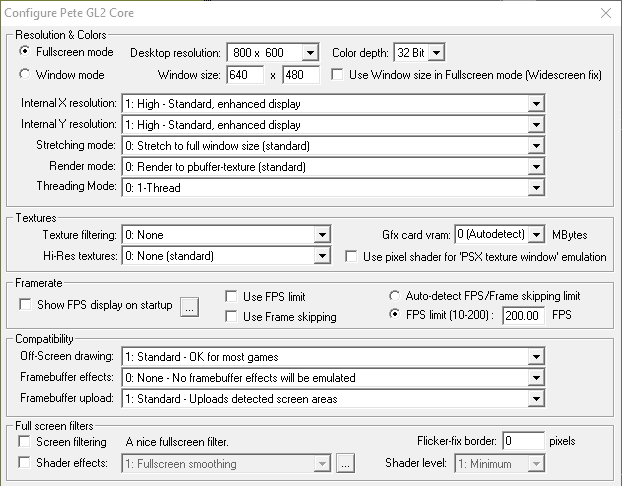
Здесь вы можете настроить множество параметров графики. Со временем вы можете настроить параметры, когда будете лучше знакомы с тем, что делаете. То, как вы настраиваете свой опыт работы с ePSXe, зависит от вашей видеокарты.
Большинство современных компьютеров превосходят возможности оригинальной PS1, у которой был процессор 33.0 МГц (Да, мегагерцы, это было в начале XNUMX-х!), Ибаран емкость 2 МБ , و VRAM 1 МБ. Это означает, что ваш средний ПК может использовать весь спектр параметров конфигурации графики ePSXe.
Я бы порекомендовал сначала поиграть в игру для PlayStation 1, в которую хотите поиграть, а потом настроить графику. Кроме того, вы также можете увидеть Краткое руководство по настройкам графики в видеоиграх. Он показывает, как определенные настройки графики влияют на производительность и визуальные эффекты всех игр, а не только ePSXe.
Есть простой вариант редактирования графики, который вы можете сделать прямо сейчас. В правом нижнем углу параметров конфигурации находятся параметры по умолчанию. Ты можешь выбрать Быстрый или же Хорошая графика. Ниже представлены изменения после выбора Хорошая графика:
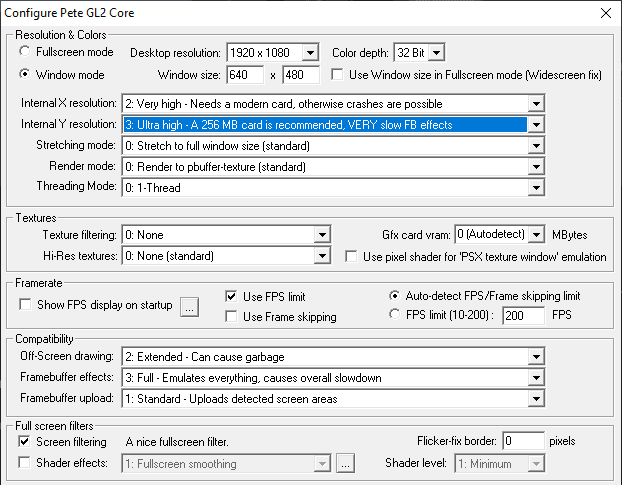
Разница между базовой и великолепной графикой заметна даже на экранах загрузки игры. Например, вот экран загрузки для Crash Bandicoot с настройками графики ePSXe по умолчанию:
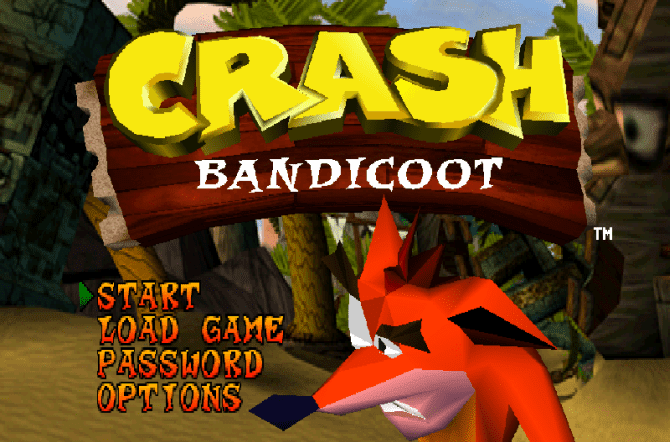
А вот тот же загрузочный экран Crash Bandicoot с приятной графикой:
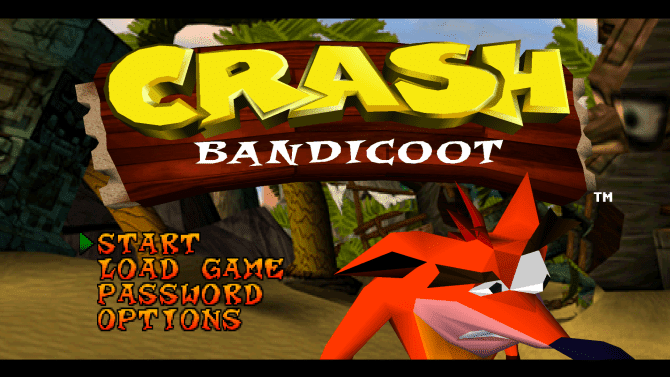
Вы можете видеть, что на втором изображении логотип, буквы меню, фон и игровой персонаж выглядят более плавными.
Настройте аудио, привод и контроллер на ePSXe
Теперь настроим звук. Проще всего оставить этот параметр по умолчанию, поскольку ePSXe обрабатывает большинство голосов. PS1 игры хорошо.
Следующая установка предназначена для плагина CD-ROM. Если вы используете Windows 10, выберите ePSXe CDR WNT / W2K core 2.0.0, затем продолжите.
Наконец, вы можете подготовить дистанционное управление для использования с ePSXe. ePSXe поддерживает несколько контроллеров. Щелкните раскрывающееся меню в правом верхнем углу, чтобы выбрать тип записи. Вы можете выбрать между клавиатура وклавиатура и мышь и прямой ввод и XInput.
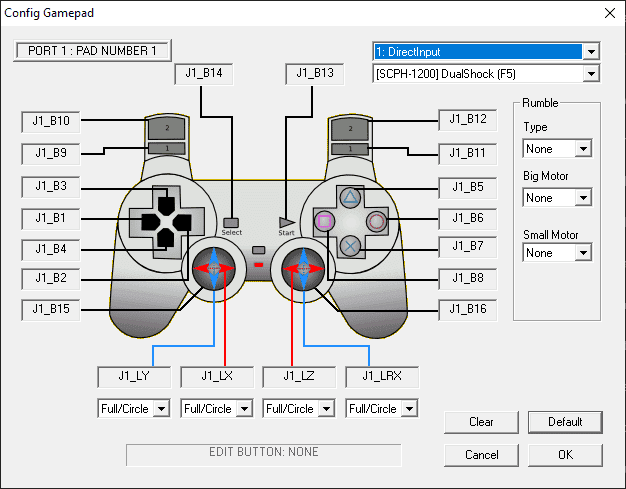
Если вы используете Контроллер Xbox 360 или Xbox One , выберите XInput. будет Установите свой собственный контроллер автоматически, и вы должны играть в игру без ошибок. Если вы используете устройство Контроллер PlayStation DualShock обратитесь к следующему руководству, в котором объясняется, как использовать Контроллер PS4 на ПК или Mac.
Также есть специальное руководство о том, как Подключите контроллер DualShock к ePSXe.
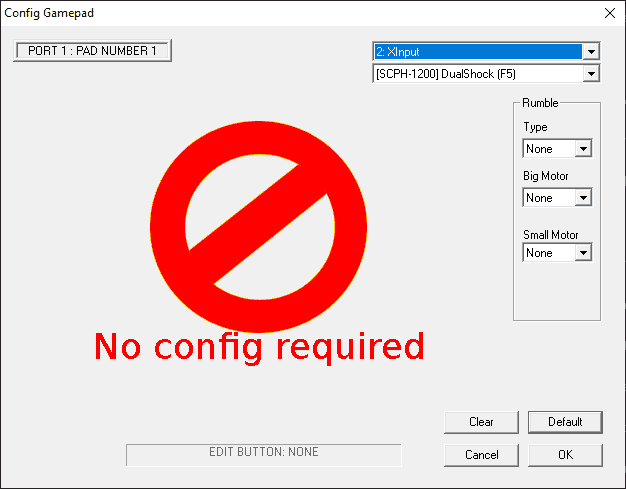
Как заставить игры для PS1 играть в Windows 10
Теперь, когда ваш ePSXe готов, вы можете выбирать и играть в свои любимые игры для PS1. Игры для PlayStation 1 доступны бесплатно онлайн. Однако DzTechs не может помочь вам его найти. Загрузка файлов данных для игр, которыми вы не владеете, является пиратством.
ePSXe может воспроизводить файлы с расширениями BIN و ISO و CUE و IMG و CD и некоторые другие. Эти файлы относятся к образам дисков, которые содержат игровые данные PS1. Вы можете копировать оригинальные игры для PS1 так же, как и Записать DVD к вашему компьютеру. Однако вы должны убедиться, что выходной файл имеет формат. ISO (или один из других игровых форматов файлов PS1, которые принимает ePSXe). В противном случае игра для PS1 не загрузится.
После того, как вы подготовили ISO-файл PS1 для игры, вы можете загрузить его в ePSXe. Перейти к Файл -> Запустить ISO , затем перейдите на сайт игры для PS1. Выберите файл игры для PS1, и загрузка начнется. Теперь вы играете в игру PS1 на своем ПК!
Советы по использованию ePSXe
С этого момента вы можете играть в игры для PS1, используя любой контроллер, который вы выберете. Однако вот несколько советов, которые помогут беспрепятственно работать с ePSXe.
- Чтобы выйти из эмуляции ePSXe, нажмите ESC. Вы вернетесь на главный экран ePSXe. На главном экране вы можете настроить параметры моделирования, параметры управления и многое другое. Чтобы вернуться в игру, перейдите в Выполнить -> Продолжить.
- Вы можете сохранять и загружать игры из главного меню. Перейдите в меню "Выполнить", затем Состояние нагрузки или же Сохранить состояние , в зависимости от того, что вы хотите сделать. ePSXe также эмулирует карты памяти PlayStation 1, поэтому вы можете создать файл сохранения в игре.
- Если игра, в которую вы играете, имеет несколько дисков (например, Final Fantasy 7), вы можете переключиться на следующий диск, используя «Файл» -> «Сменить диск», а затем выбрать следующий диск.
- Доступен локальный многопользовательский режим. Вы можете использовать комбинацию контроллеров и клавиатур, чтобы убедиться, что они есть у всех. Он также эмулирует ePSXe. Multitap , что позволяет до четырех игроков играть в одну и ту же игру локально.
- Вы можете улучшить свои настройки ePSXe и игры для PS1 с помощью плагинов. Иногда бывает сложно определить, какие плагины лучше всего подходят для вашей установки и в какие игры вы хотите играть. Однако вы можете увидеть список Рекомендуемые плагины ePSXe Узнайте, какие плагины работают с вашим компьютером.
Теперь вы можете играть в лучшие игры для PS1 на ПК
Теперь вы можете играть в свои любимые игры для PS1 на ПК. PlayStation 1 имеет много Избранные классические игры. Трудно не оглянуться назад на это уважаемое игровое устройство.
Однако PlayStation 1 - не единственная старая консоль, которую вы можете эмулировать. Когда вы закончите использовать ePSXe, вот оно Способ эмуляции игр для PlayStation 2 твой любимый. Кроме того, если вы предпочитаете мобильные игры, вы также можете Эмулируйте Android на своем ПК.







